如何将电脑excel文档中的单元格颜色设置为根据数值大小自动修改
当我们在使用电脑的时候,如果想要处理数据的话,一般都会用到excel软件,在excel中,如何设置根据数值大小来自动设置单元格颜色呢?接下来就由小编来告诉大家。
具体如下:
1.第一步,打开一个成绩excel文档,进入主页后,我们需要将成绩低于60分的标记为红色。
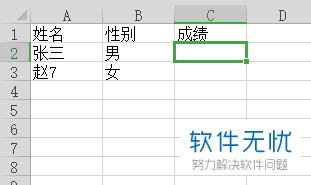
2.第二步,点击表格中的C2表格,然后点击上方工具栏中的条件格式选项,然后点击下拉菜单中的突出显示单元格规则选项。
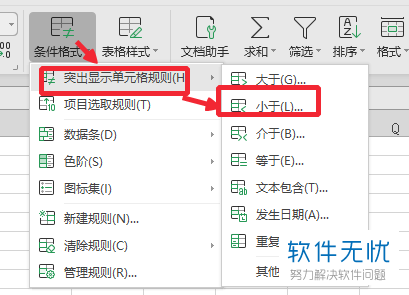
3.第三步,点击次级菜单中的小于选项,打开小于窗口。
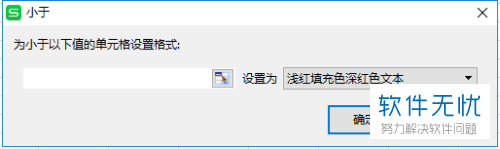
4.第四步,在小于窗口中的左侧输入栏中,输入数值60,然后在右侧根据需要设置文本颜色,在这里我们设置为浅红填充色深红色文本。
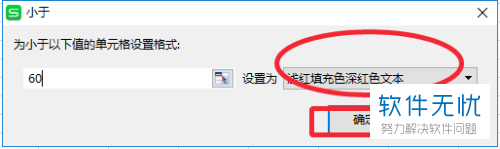
5.第五步,设置完成后,补完表格中的数据,如下图张三77,赵七60,王五55,我们需要将规则运用于三个单元格内,这样55的单元格才会变成红色。
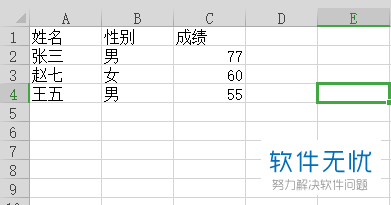
6.第六步,由于已经设置好了C2单元格的规则,所以只需要点击C2单元格,再点击工具栏中的格式刷选项。
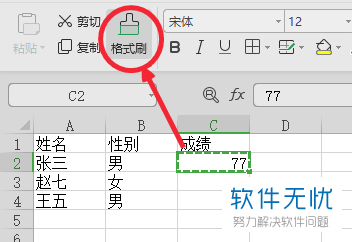
7.第七步,当鼠标光标变成格式刷图标后,刷一遍C3和C4单元格,那么低于60分的单元格将会被标红。
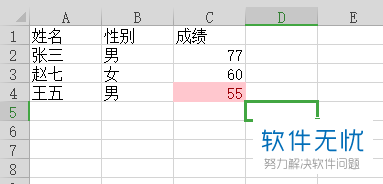
以上就是小编为大家带来的将excel中的单元格设置为按照数值来设置颜色的方法。
分享:
相关推荐
- 【其他】 WPS文字PDF为什么导出来会乱 04-26
- 【其他】 WPSppt怎么套模板 04-26
- 【其他】 WPS文字insert 04-26
- 【其他】 WPS文字生成图表 04-26
- 【其他】 WPS文字怎么旋转180度 04-26
- 【其他】 WPS文字圆形排列 04-26
- 【其他】 WPS文字颜色快捷键 04-26
- 【其他】 WPS文字阴影效果 04-26
- 【其他】 WPS文字右上角标注【1】 04-26
- 【其他】 WPS文字太长怎么弄两行 04-26
本周热门
-
iphone序列号查询官方入口在哪里 2024/04/11
-
输入手机号一键查询快递入口网址大全 2024/04/11
-
oppo云服务平台登录入口 2020/05/18
-
outlook邮箱怎么改密码 2024/01/02
-
苹果官网序列号查询入口 2023/03/04
-
光信号灯不亮是怎么回事 2024/04/15
-
fishbowl鱼缸测试网址 2024/04/15
-
正负号±怎么打 2024/01/08
本月热门
-
iphone序列号查询官方入口在哪里 2024/04/11
-
输入手机号一键查询快递入口网址大全 2024/04/11
-
oppo云服务平台登录入口 2020/05/18
-
outlook邮箱怎么改密码 2024/01/02
-
mbti官网免费版2024入口 2024/04/11
-
苹果官网序列号查询入口 2023/03/04
-
fishbowl鱼缸测试网址 2024/04/15
-
光信号灯不亮是怎么回事 2024/04/15
-
计算器上各个键的名称及功能介绍大全 2023/02/21
-
正负号±怎么打 2024/01/08











